
作業幫一課手寫板驅動
v1.0.0 官方版- 介紹說明
- 下載地址
- 精品推薦
- 相關軟件
- 網友評論
作業幫手寫板驅動可以讓您的設備顯示在電腦,從而在手寫板上執行各種操作,如果你已經購買了手寫設備,但是連接到電腦無法顯示設備信息,可以下載小編推薦的驅動安裝到電腦上,讓您的設備可以正常在電腦顯示,軟件支持Surface
Pro3/4手寫板、支持Wacom設備,直接將啟動安裝就可以在電腦顯示當前連接的設備,這樣就可以在手寫板上輸入各種內容了,用戶可以在手寫板上編輯文字內容,可以在手寫板答題,功能還是非常多的,需要就可以下載使用!

軟件功能
1、作業幫手寫板驅動可以幫助用戶解決設備無法連接的問題
2、很多硬件設備連接到電腦都是需要加載驅動程序的
3、如果你的作業幫手寫板連接到電腦的時候不彈出驅動引導安裝的信息,可以自己下載新的驅動安裝
4、通過安裝新的Surface Pro3/4手寫板驅動、支持Wacom驅動就可以識別當前連接的設備
5、成功連接設備就可以開始在手寫板上錄入內容了,錄入的內容直接在電腦顯示
軟件特色
1、作業幫手寫板驅動可以幫助用戶在電腦上安裝新的驅動
2、有兩個驅動可以直接安裝,點擊下一步就可以自動完成安裝
3、購買了新的作業幫手寫板就可以在自己的電腦上安裝驅動
4、驅動安裝結束重啟自己的電腦,將手寫板連接到電腦就可以正常識別設備
使用說明
1、啟動ZybDriverSurface.exe就可以立即安裝,將兩個驅動安裝到電腦
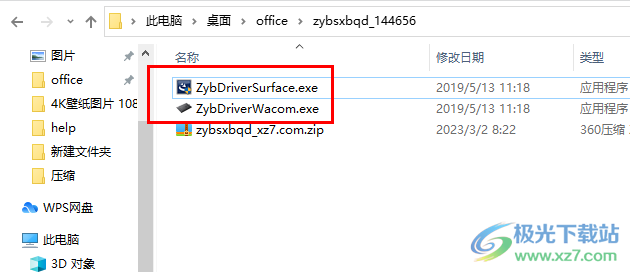
2、提示引導的界面,點擊下一步就可以進入安裝過程
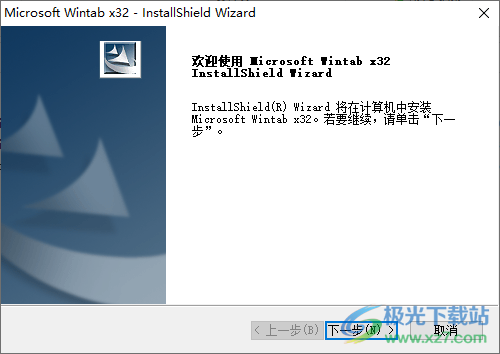
3、如果要檢查或更改任何安裝設置,請單擊“上一步”。單擊“取消”退出安裝向導。

4、ZybDriverSurface已經安裝到電腦,點擊完成
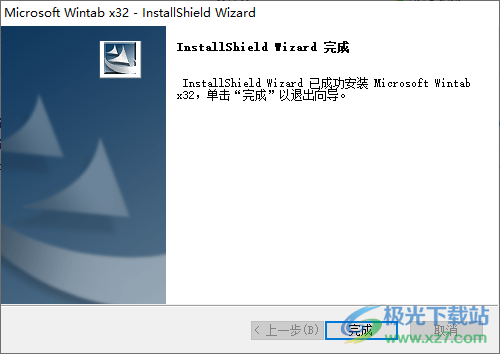
5、啟動ZybDriverWacom.exe繼續安裝手寫板驅動
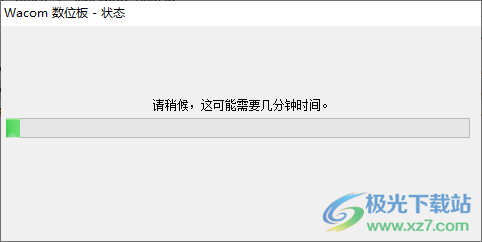
6、提示數位板驅動程序文件拷貝成功。您必須重新啟動系統以完成安裝。注意:關機與重啟不同

注意事項
1、必須要是手寫板才可以支持這個驅動,同時注意不是支持所有的手寫板;
2、安裝完成是需要重啟才可以顯示功能的;
3、支持Surface Pro3/4手寫板、支持Wacom CTL671/672手寫板。
下載地址
- Pc版
作業幫一課手寫板驅動 v1.0.0 官方版
本類排名
本類推薦
裝機必備
換一批- 聊天
- qq電腦版
- 微信電腦版
- yy語音
- skype
- 視頻
- 騰訊視頻
- 愛奇藝
- 優酷視頻
- 芒果tv
- 剪輯
- 愛剪輯
- 剪映
- 會聲會影
- adobe premiere
- 音樂
- qq音樂
- 網易云音樂
- 酷狗音樂
- 酷我音樂
- 瀏覽器
- 360瀏覽器
- 谷歌瀏覽器
- 火狐瀏覽器
- ie瀏覽器
- 辦公
- 釘釘
- 企業微信
- wps
- office
- 輸入法
- 搜狗輸入法
- qq輸入法
- 五筆輸入法
- 訊飛輸入法
- 壓縮
- 360壓縮
- winrar
- winzip
- 7z解壓軟件
- 翻譯
- 谷歌翻譯
- 百度翻譯
- 金山翻譯
- 英譯漢軟件
- 殺毒
- 360殺毒
- 360安全衛士
- 火絨軟件
- 騰訊電腦管家
- p圖
- 美圖秀秀
- photoshop
- 光影魔術手
- lightroom
- 編程
- python
- c語言軟件
- java開發工具
- vc6.0
- 網盤
- 百度網盤
- 阿里云盤
- 115網盤
- 天翼云盤
- 下載
- 迅雷
- qq旋風
- 電驢
- utorrent
- 證券
- 華泰證券
- 廣發證券
- 方正證券
- 西南證券
- 郵箱
- qq郵箱
- outlook
- 阿里郵箱
- icloud
- 驅動
- 驅動精靈
- 驅動人生
- 網卡驅動
- 打印機驅動
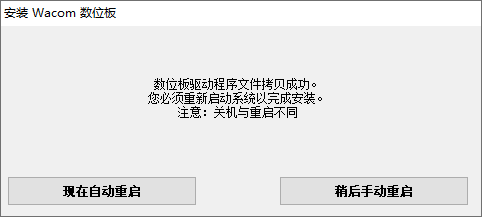



































網友評論